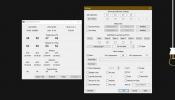Excluir arquivos / pastas permanentemente no Windows 7
A maioria das pessoas usa a funcionalidade Excluir padrão para excluir seus arquivos. Alguns usam as teclas de atalho Shift + Delete para remover o arquivo do disco rígido e da lixeira. Muitos usuários sabem que o arquivo excluído do disco rígido ainda pode ser recuperado, pois analisamos esse software de recuperação antes (FileUndelete, Recuvae DiskDigger).
Além disso, existem algumas ferramentas que apagam os dados do disco de forma a torná-los irrecuperáveis, RightDelete é um exemplo.
Apagador é, no entanto, a única ferramenta completa que pode excluir os arquivos permanentemente e torná-los irrecuperáveis. Por que completar? Como, além da opção do menu de contexto, ele fornece uma interface de usuário completa para agendar a exclusão do dados, monitorar processo e acessar várias configurações úteis que podem ser úteis dependendo de várias situações. Outro motivo importante pelo qual gosto de chamá-lo de completo é a disponibilidade de 14 métodos diferentes para excluir um dado.

Para excluir permanentemente um arquivo com o Borracha, clique com o botão direito do mouse no arquivo / pasta e selecione a opção Borracha. Aqui você pode optar por apagar os dados agora ou reiniciar. Depois que o Eraser começar a excluir os arquivos, você será notificado imediatamente por uma janela de notificação e um ícone animado da bandeja do sistema.
Clique duas vezes no ícone da bandeja do sistema e você verá a interface principal do Eraser, de onde você sempre pode cancelar a tarefa, visualizar o log etc. Você também pode criar uma tarefa manual que contenha os dados definidos e escolhê-los para serem executados no tempo especificado.
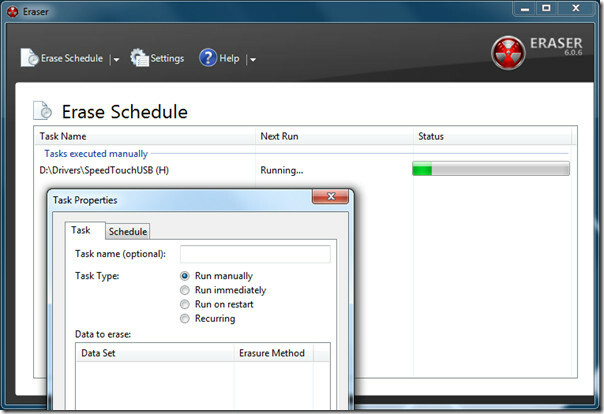
Observe que, uma vez que substitui o setor do disco rígido por dados indesejados repetidamente, o processo de exclusão permanente dos arquivos com o Eraser leva algum tempo. Pode ser mais rápido ou mais lento, dependendo do seu sistema e do número de arquivos e pastas.
Clique em Configurações e você pode escolher as Configurações de apagar aqui. Por padrão, ele usa o método Gutmann (35 passes) apaga, mas pode ser alterado para qualquer um dos 14 métodos fornecidos. Você também pode optar por forçar a exclusão de um arquivo / pasta bloqueado e optar por substituir os arquivos apagados por outros arquivos.
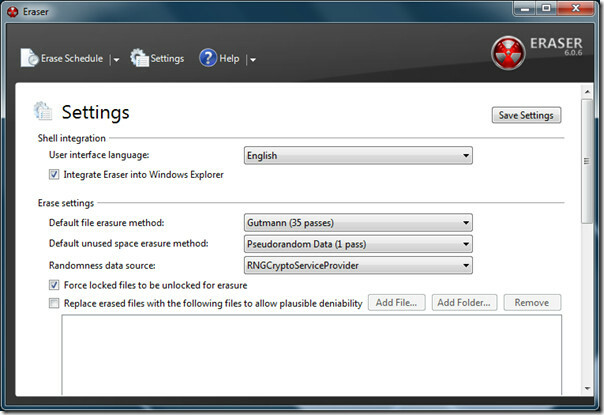
Abaixo das Configurações de apagamento, você encontrará as configurações do Agendador, úteis para quem executa o Eraser dentro do cronograma. Também há uma opção para ativar / desativar determinados plugins. Em suma, é um utilitário completo para excluir permanentemente seus dados confidenciais sem se preocupar com a recuperação. Ele não diminui o desempenho do sistema de nenhuma maneira (exceto durante a remoção dos arquivos) e funciona perfeitamente.
Baixar Eraser
Funciona no Windows XP, Windows Vista e Windows 7.
Pesquisa
Postagens Recentes
Como corrigir aplicativos acinzentados com pontos de exclamação no Windows 10
Se estiver vendo blocos de aplicativos no menu Iniciar ou na lista ...
Como obter alertas de temperatura da CPU no Windows 10
Se você possui um laptop ou desktop projetado para uso pesado, como...
Alterne para um novo plano de fundo da área de trabalho usando uma tecla de atalho no Windows 7 e 8
Os temas no Windows 7 e Windows 8 geralmente contêm um número de im...